Öffnen Sie die CAD-Suite 2D über die Navigationsleiste oder den Schnellzugriff auf der Startseite:
1 Im linken Bereich der Titelleiste finden Sie den Schnellzugriff mit häufig verwendeten Befehlen wie "Rückgängig", "Wiederholen" und "Ribbon ein- und ausblenden".
2 Im Ribbon finden Sie alle Funktionen, die Sie für die Bearbeitung Ihrer Zeichnungen benötigen.
3 In diesem Reiter werden die geöffneten Zeichnungen angezeigt.
4 In der Werkzeugleiste legen Sie häufig verwendete Funktionen für den Schnellzugriff ab.
5 In diesem Bereich können die verschiedenen Seiten einer Zeichnung ausgewählt werden.
6 In diesem Bereich werden die Koordinaten der aktuellen Mauszeiger-Position innerhalb der Zeichenfläche angezeigt.
7 In der Statusleiste werden grundlegende Informationen zur Zeichenfläche und die verschiedenen Schaltflächen zur Aktivierung bzw. Deaktivierung von Zeichenwerkzeugen angezeigt.
8 Im rechten Bereich der Titelleiste finden Sie den Zugriff zur Onlinehilfe, die Einstellungen für die Ribbon-Anzeige und die Standardschaltflächen "minimieren", "maximieren" und "schließen".
9 Zeichenfläche
10 Klicken Sie mit der rechten Maustaste in die Zeichenfläche, um das Kontextmenü zu öffnen.
Ansicht
Die Zeichenfläche mithilfe der Pan-Funktion verschieben:
- Halten Sie das Scrollrad Ihrer Maus gedrückt und ziehen Sie dabei die Zeichenfläche an die gewünschte Stelle. Die Position oder Größe der Zeichnung ändert sich dabei nicht.
Die Ansicht vergrößern oder verkleinern:
- Bewegen Sie das Scrollrad nach oben, um in eine Ansicht hineinzuzoomen. Die Ansicht wird vergrößert.
- Bewegen Sie das Scrollrad nach unten, um aus der Ansicht herauszuzoomen. Die Ansicht wird verkleinert.
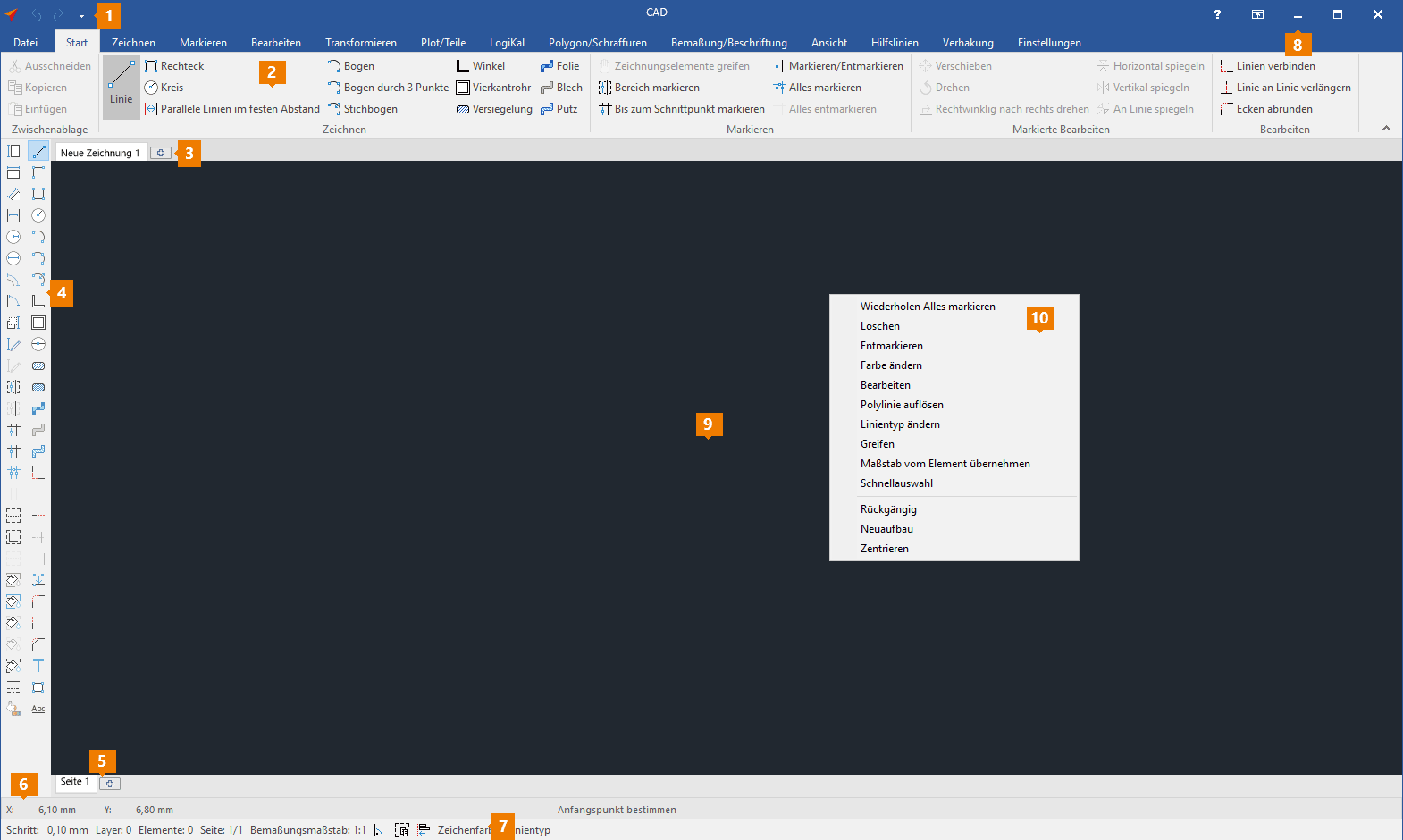

 Deutsch
Deutsch Français
Français Italiano
Italiano